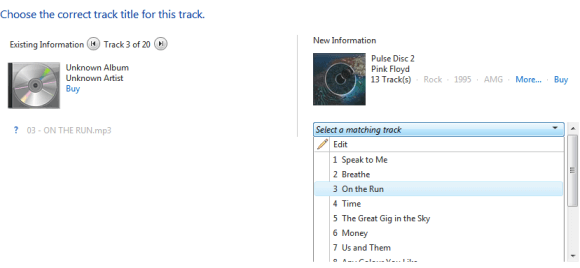Веб-хостинг Dropbox — это не какой-либо хостинг-провайдер, и Dropbox не просит пользователей размещать веб-сайты на своей платформе облачного хранилища. Все мы прекрасно знаем, что Dropbox — это просто облачный сервис хранения данных. Однако, используя несколько тактических приемов, вы можете разместить сайт на Dropbox, не заплатив ни одного доллара.
Содержание
С Dropbox вы можете делиться файлами с кем угодно. Но с помощью Dropbox вы можете разместить статичный веб-сайт и использовать его для продвижения своего малого бизнеса. Если вы новичок в своем деле, то вам довольно сложно оплачивать хостинг. Поэтому новичок может разместить любую статичную веб-страницу в Dropbox, и это может стать лучшим способом продвижения вашего нового бизнеса с помощью сервиса Dropbox. Однако существуют ограничения, о которых вам следует знать.
Вы можете использовать только 2 ГБ дискового пространства в месяц. В то время как пользователь Dropbox Pro может использовать до 250 ГБ.
На Dropbox нельзя размещать динамические веб-сайты.
Вы можете размещать только статические сайты (сайты со статическими файлами, такими как HTML, CSS, js, изображения и т.д.) с очень простым макетом.
Ниже перечислены некоторые основные преимущества хостинга Dropbox:
- Хостинг Dropbox можно использовать для легкого старта. Разместить сайт на Dropbox можно совершенно бесплатно.
- Dropbox надежен и очень быстро обслуживает веб-сайт.
- 2 ГБ веб-пространства более чем достаточно для статического сайта.
- Он очень прост в использовании. Чтобы загрузить любую папку или файл в Dropbox, просто перетащите его в окно Dropbox.
- Скорость работы.хорошо для сравнения с любым другим виртуальным хостингом.
- Бесплатная защита SSL-шифрованием. 4 способа использовать Dropbox как бесплатный веб-хостинг
Способ 1: Использование Droppages
Droppages — это простое решение для размещения сайта в Dropbox. Это бесплатный сервис. Вам просто нужно зарегистрироваться с учетными данными Dropbox и предоставить ему доступ к вашему аккаунту Dropbox. Просто выберите субдомен с доменным именем Droppages. Это создаст папку в вашем аккаунте Dropbox. Просто опубликуйте веб-страницу, и вы найдете на своем сайте простую страницу «Hello World».
Метод 2: Использование ручного метода
Dropbox — это мое самое любимое приложение, которое я использую для синхронизации файлов на разных компьютерах. Вы хорошо знаете, что с помощью стороннего приложения можно разместить небольшой статический сайт в Dropbox. Но знаете ли вы, как разместить сайт в Dropbox вручную без стороннего сервиса?
Вы должны знать, что в Dropbox есть замечательная функция, позволяющая создавать публичные ссылки на любой файл в общей папке любого аккаунта Dropbox. То есть, если вы знаете URL-адрес файла, вы можете быстро открыть его напрямую с помощью любого современного браузера. Мы можем использовать эту функцию для размещения статического веб-сайта в Dropbox. Давайте посмотрим, как это сделать.
Хостинг бесплатной статической веб-страницы с помощью Dropbox:
- Скачайте и установите приложение Dropbox на свой компьютер.
- Держите клиент Dropbox запущенным в системном трее.
- Создайте HTML шаблон, который вы хотите использовать вDropbox. Вы можете погуглить и скачать бесплатный Html-шаблон для статического сайта.
- Загрузите все папки в общую папку в вашем аккаунте Dropbox.
- Редактируйте любой HTML-файл, выделяйте любые тексты и делайте гиперссылку на соответствующий HTML-файл.
- Вы можете добавить изображения и видео в любой HTML-файл, чтобы сделать его внешний вид лучше. Создайте папку с именем ‘images’ и загрузите в нее изображения. Затем откройте HTML-файл и, перетащив изображение из папки images, опустите его в HTML-файл. Таким образом, вы можете легко вставить любое изображение в HTML-файл. Чтобы добавить любое видео, просто воспользуйтесь функцией встраивания кода YouTube. Совет: Я предпочитаю программу Adobe Dreamweaver для любого редактирования.
- После редактирования перейдите в папку «Мои документы » > My Dropbox » Public и вставьте туда весь шаблон.
- При желании переименуйте папку в любое другое имя. Хотя это необязательно.
- Теперь запустите клиент Dropbox, чтобы он мог находить новые файлы и папки на вашем компьютере и автоматически загружать их в аккаунт Dropbox.
- Откройте аккаунт Dropbox с помощью браузера и скопируйте URL ссылки на файл index.html, который находится в папке вашего сайта.
- Все готово. Поделитесь ссылкой с кем угодно, и они смогут посетить ваш сайт. Дополнительные вложения: Если у вас есть собственный домен, воспользуйтесь услугой переадресации URL, чтобы можно было зайти на сайт Dropbox напрямую, используя ваше доменное имя.
В качестве альтернативы вы можете воспользоваться сервисом URL Shortener, чтобысократить URL-адрес и поделиться им с друзьями.
С помощью этого метода вы можете разместить в Dropbox несколько веб-сайтов. Как вы знаете, Dropbox предоставляет 2 ГБ веб-пространства бесплатным пользователям. Но этих 2 ГБ более чем достаточно для размещения статичного веб-сайта в Dropbox.
Метод 3: Использование KISSr
KISSr работает так же, как и Droppages. Вы можете создать только один сайт, если вы являетесь бесплатным пользователем. Бесплатному пользователю KISSr разрешено обслуживать только 1000 запросов в месяц. Чтобы получить неограниченную пропускную способность, неограниченное хранилище и неограниченное количество веб-сайтов, вам нужно заплатить всего $5 в месяц.
Метод 4: Использование Pancake.io
Pancake.io — это еще один сервис, который предоставляет интеграцию хостинга Dropbox. Этот сервис очень похож на Droppages и KISSr, но он поддерживает некоторые дополнительные типы файлов, включая Pdf, Excel, файлы изображений, файлы Powerpoint и файлы Markdown (.md).
Dropbox предоставляет бесплатный веб-хостинг. Поэтому могут существовать некоторые ограничения на веб-хостинг. Для начинающего бизнеса вы можете использовать это. Однако, если вам это не интересно, вы можете попробовать другие отличные услуги хостинга, но вам придется потратить на них доллары.